我的发票¶
1.界面介绍¶
点击菜单"财务管理——发票管理——我的发票"进入我的发票列表页面; 可以查看我申请过的发票信息以及状态; 在页面的左边显示发票状态提醒,可以快速查看发票信息。
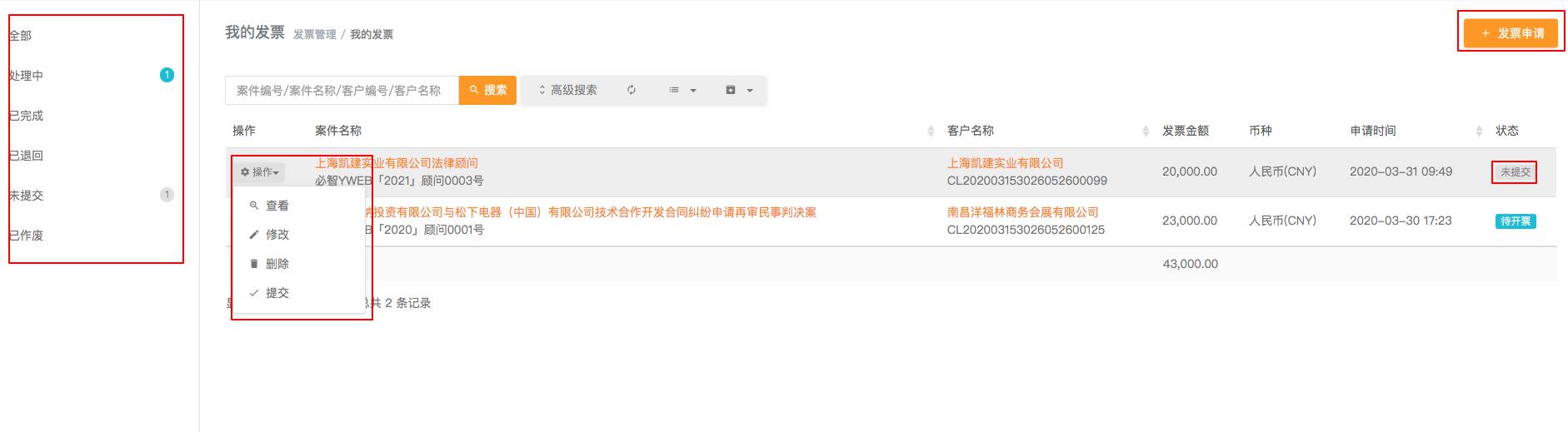
2.功能介绍¶
1.发票申请¶
点击右上角的"发票申请"跳到发票申请页面,填写后,可先保存稍后提交审核。
2.查看¶
点击列表上的"查看",跳到发票详情页面,可查看发票详情和操作记录。
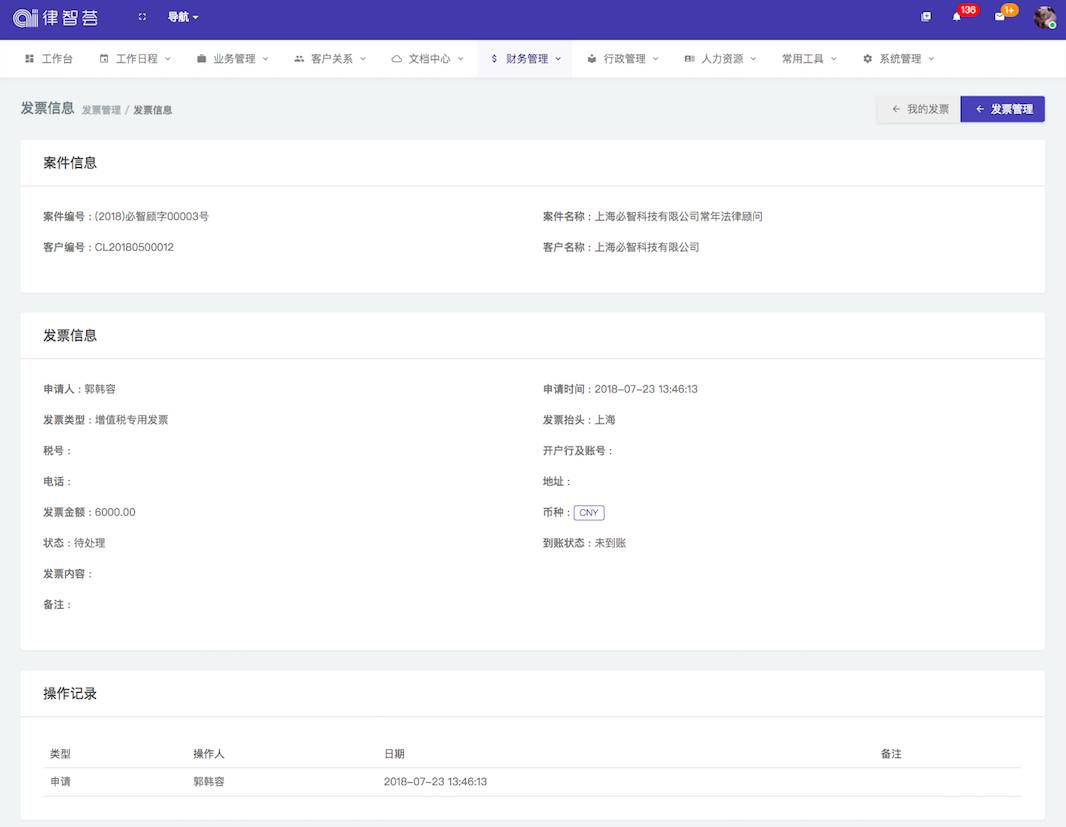
3.提交¶
保存未发送的或退回的发票,可重新提交审核。
点击操作下的"提交",弹出是否确定提交窗口。
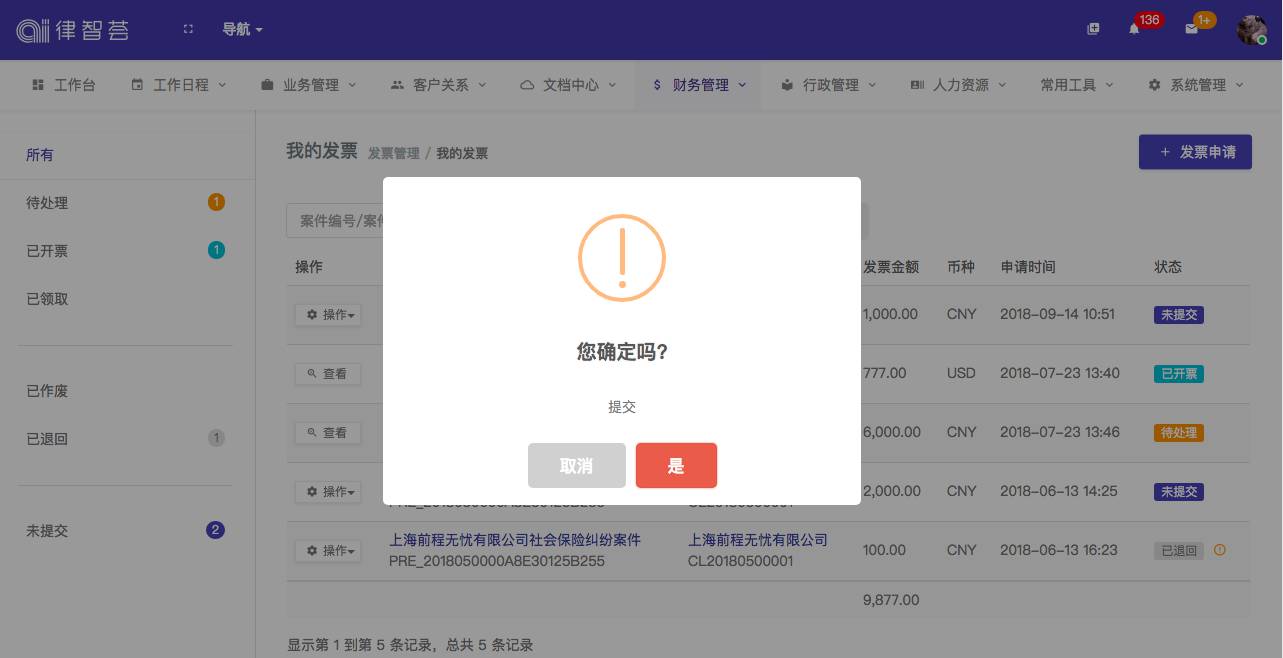
4.修改¶
未提交审核或退回审核的发票,可以进行修改。
点击操作下的"修改"跳到发票申请页面,可修改发票信息。
5.删除¶
未提交审核或审核退回的发票,可以删除。
点击操作下的"删除",弹出是否确定删除的窗口,可删除发票信息。
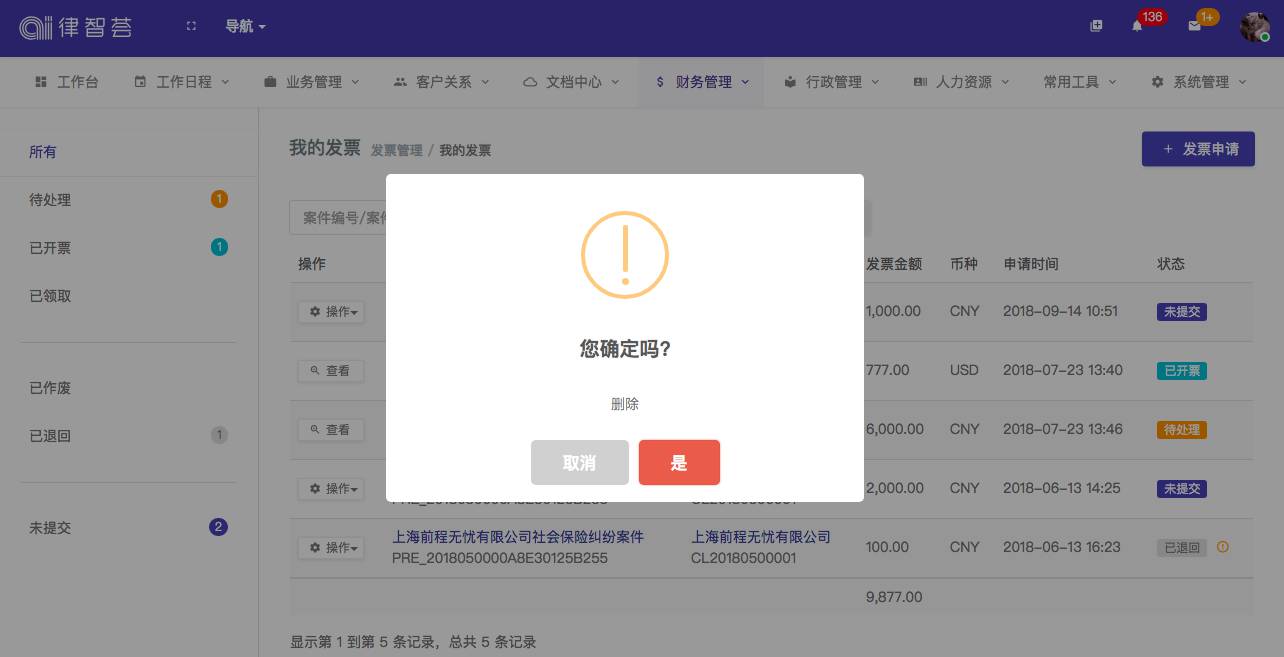
6.自定义列表字段¶
我的发票列表上显示的字段比较全面,如果只想让它显示几个重要信息, 可以在列表上设置。操作如下
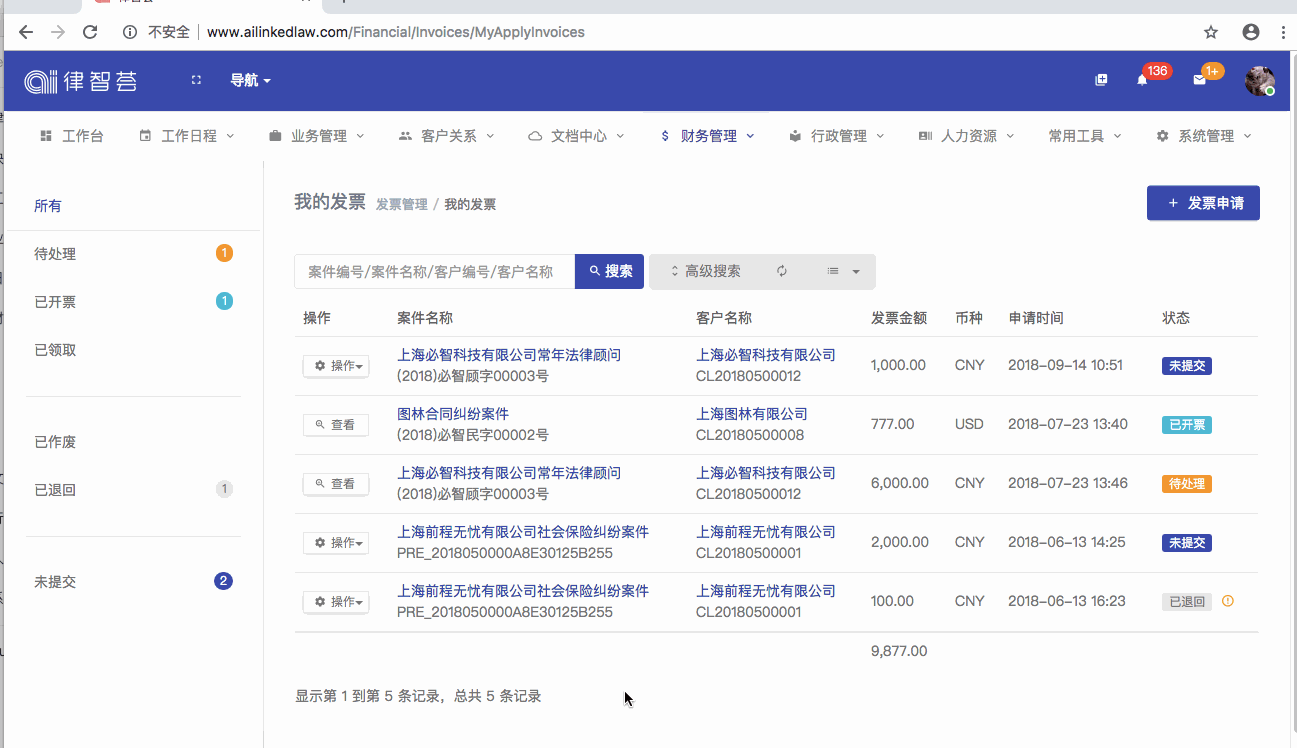
最后更新: May 10, 2023